LG side by side fridge ER-CO là gì và cách khắc phục? https://appongtho.vn/cach-khac-phuc-tu-lanh-lg-bao-loi-er-co Full hướng dẫn tự sửa mã lỗi ER-C0 trên tủ lạnh LG bao gồm: nguyên nhân lỗi...
Cách thay đổi ứng dụng mặc định trên điện thoại Android siêu đơn giản – https://vh2.com.vn
Một số mẫu điện thoại Android đang kinh doanh tại Thế Giới Di Động:
Trả góp 0%
.jpg)
![]() Sale To Đón Tết
Sale To Đón Tết
Samsung Galaxy Z Flip4 512GB
24.990.000₫
29.490.000₫
-15%
Quà 1.990.000₫
Bạn đang đọc: Cách thay đổi ứng dụng mặc định trên điện thoại Android siêu đơn giản – https://vh2.com.vn
Trả góp 0%
.jpg)
Sale To Đón Tết
Xiaomi Redmi Note 11 (6GB/128GB)
5.090.000₫
5.490.000₫
-7%
Trả góp 0%
.jpg)
Sale To Đón Tết
Samsung Galaxy S22 Ultra 5G 128GB
21.990.000₫
30.990.000₫
-29%
.jpg)
Sale To Đón Tết
Xiaomi Redmi Note 11S
6.090.000₫
6.690.000₫
-8%
.jpg)
Sale To Đón Tết
Vivo Y15a
3.290.000₫
3.790.000₫
-13%
.jpg)
Sale To Đón Tết
OPPO Reno8 Z 5G
9.490.000₫
10.490.000₫
-9%
Trả góp 0%
.jpg)
Sale To Đón Tết
Samsung Galaxy A23 6GB
5.890.000₫
6.190.000₫
-4%
Trả góp 0%
.jpg)
OPPO A55
4.490.000₫
Trả góp 0%
.jpg)
Sale To Đón Tết
Samsung Galaxy Z Fold4 512GB
40.990.000₫
44.490.000₫
-7%
Quà 10.000₫
Xem thêm sản phẩm Điện thoại
Nếu bạn khởi chạy một tập tin bất kì mà không có ứng dụng mặc định thì sẽ nhận được một thông báo chọn ứng dụng nào để sử dụng. Và để tập tin hoặc trình duyệt được mở luôn mà không cần hỏi lại người dùng bạn có thể sử dụng ứng dụng mặc định. Bài viết sau sẽ hướng dẫn bạn cách thay đổi ứng dụng mặc định trên điện thoại Android đơn giản.

1. Cài đặt ứng dụng mặc định trên điện thoại Android

Bước 1: Vào ứng dụng Cài đặt > Chọn Ứng dụng
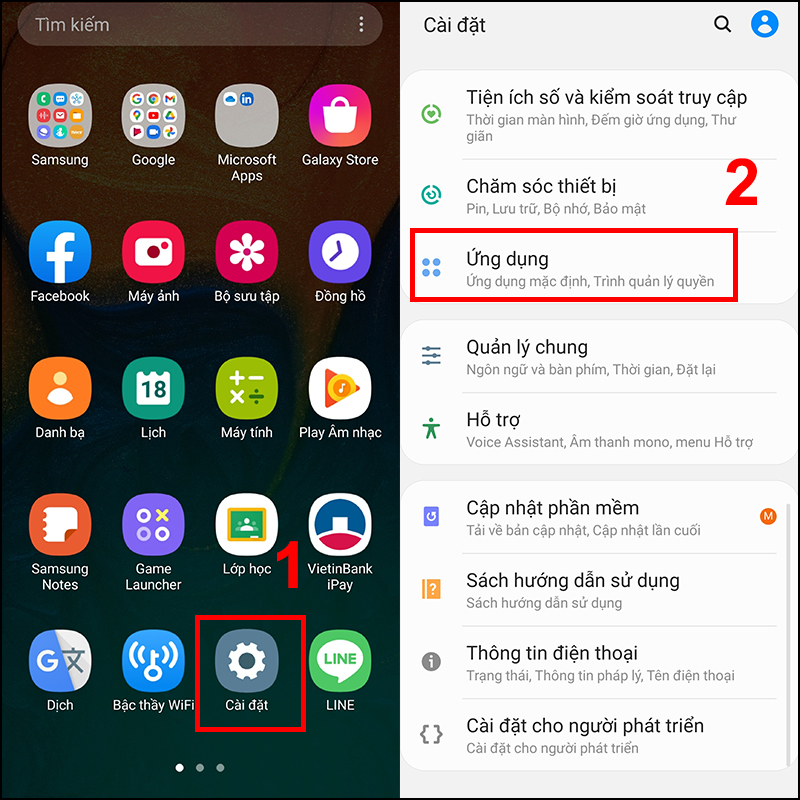
Bước 2: Nhấn vào dấu Ba chấm > Chọn Ứng dụng mặc định
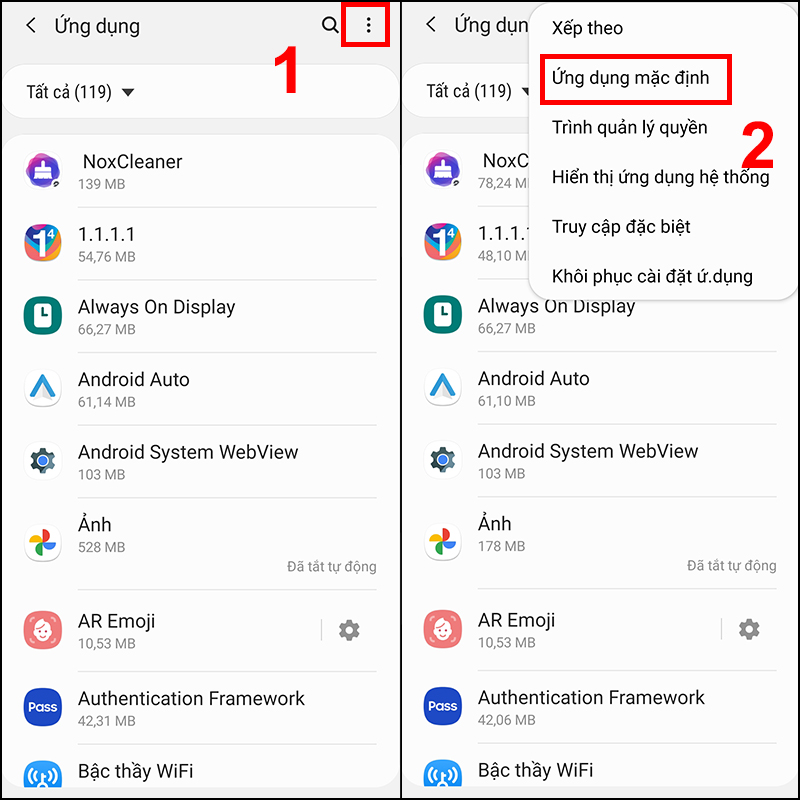
Bước 3: Cài đặt ứng dụng mặc định
Nhấn vào từng mục để xem lại các ứng dụng đã cài và chọn ra ứng dụng mà bạn yêu thích làm mặc định.
– Ứng dụng điện thoại: Thực hiện và nhận cuộc gọi điện thoại trên thiết bị của mình.
– Ứng dụng SMS: Cho phép bạn sử dụng số điện thoại để gửi và nhận tin nhắn văn bản ngắn, ảnh, video,…
– Ứng dụng trên màn hình chính: Giúp bạn truy cập vào các nội dung cũng như tính năng của thiết bị.
– Ứng dụng trình duyệt: Giúp bạn truy cập vào Internet và hiển thị đường dẫn liên kết để bạn nhấn vào.
– Ứng dụng trợ lý: Giúp bạn thu thập thông tin từ màn hình đang hiển thị trên điện thoại của bạn.
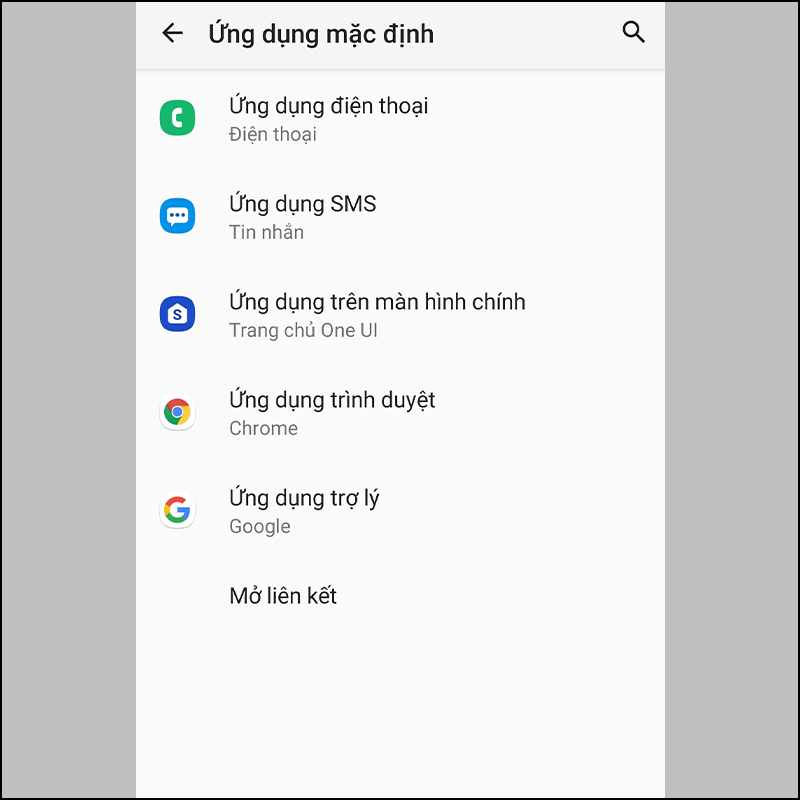
Bước 4: Xóa ứng dụng mặc định
Vào Cài đặt > Chọn Ứng dụng.
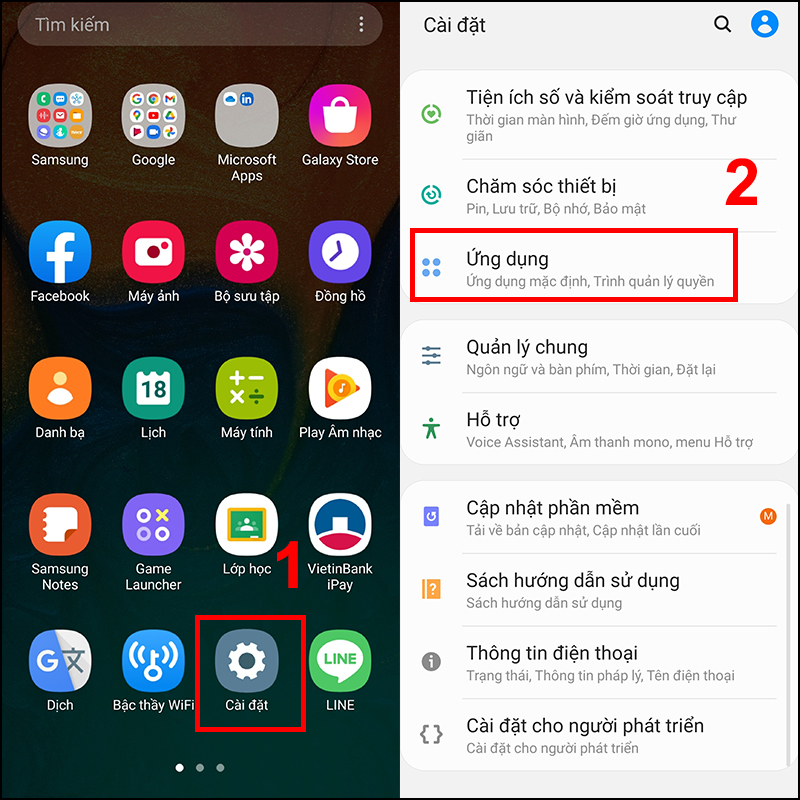
Nhấn vào Ứng dụng muốn xóa để làm mặc định > Cuộn xuống chọn mục Đặt làm mặc định.
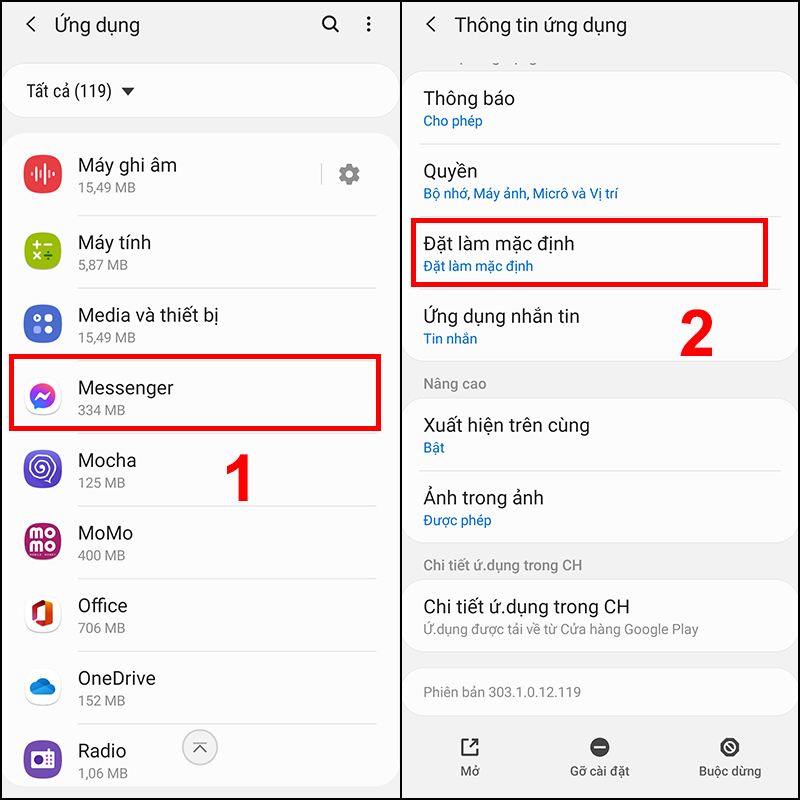
Nhấn Xóa mặc định để hoàn tất.
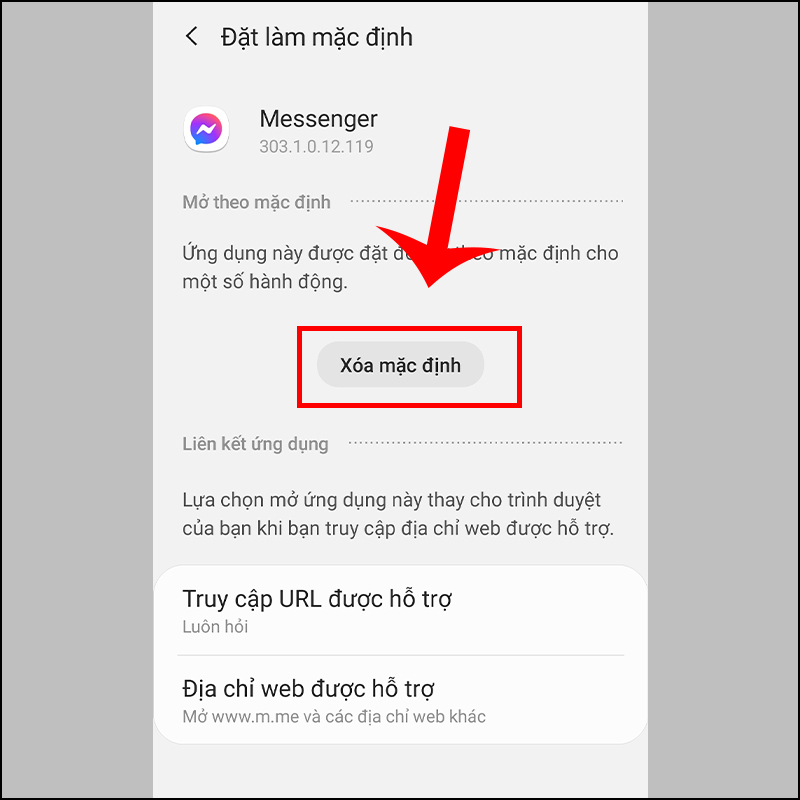
2. Cài đặt ứng dụng mặc định để link web
Bước 1: Vào Cài đặt > Chọn Ứng dụng
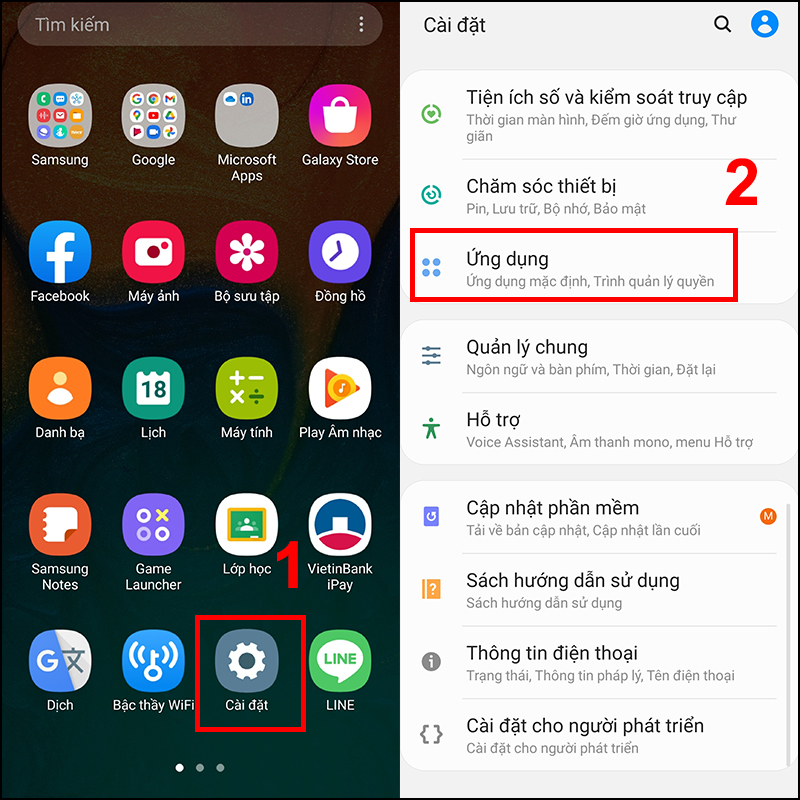
Bước 2: Nhấn vào dấu Ba chấm > Chọn Ứng dụng mặc định
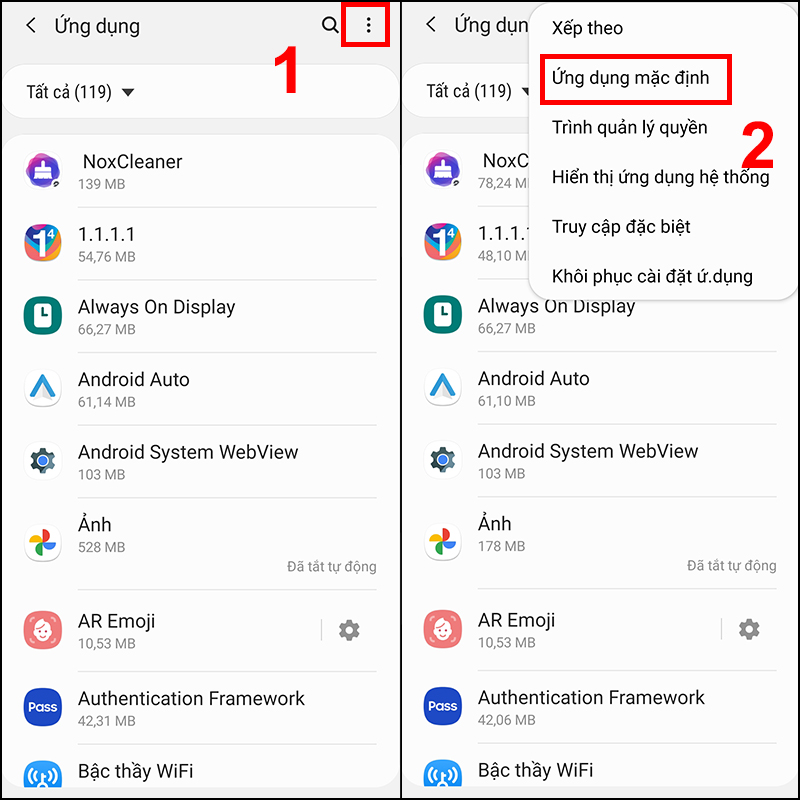
Bước 3: Nhấn vào Mở liên kết > Chọn Ứng dụng cần thay đổi cài đặt mở liên kết
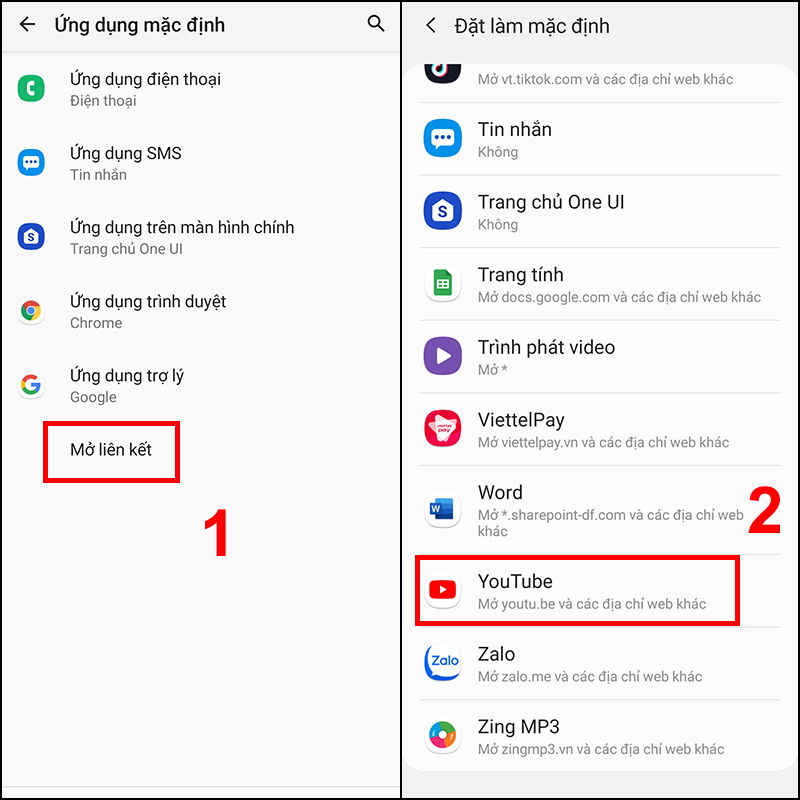
Bước 4: Chọn URL và địa chỉ mặc định
Xuất hiện các liên kết ứng dụng gồm 2 mục: Truy cập URL được hỗ trợ và Địa chỉ web được hỗ trợ.
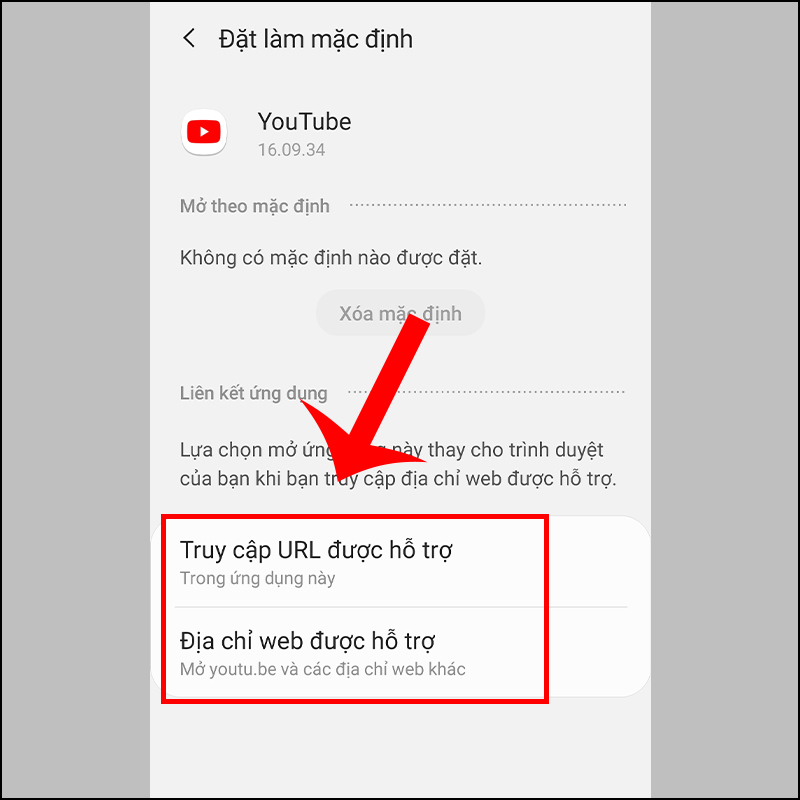
Bước 5:Thiết lập
Trong phần Truy cập URL được tương hỗ được cho phép bạn có muốn mở các URL thích hợp có trong ứng dụng bạn hoàn toàn có thể lựa chọn các mục sau :
– Trong ứng dụng này .
– Luôn hỏi .
– Trong ứng dụng khác .
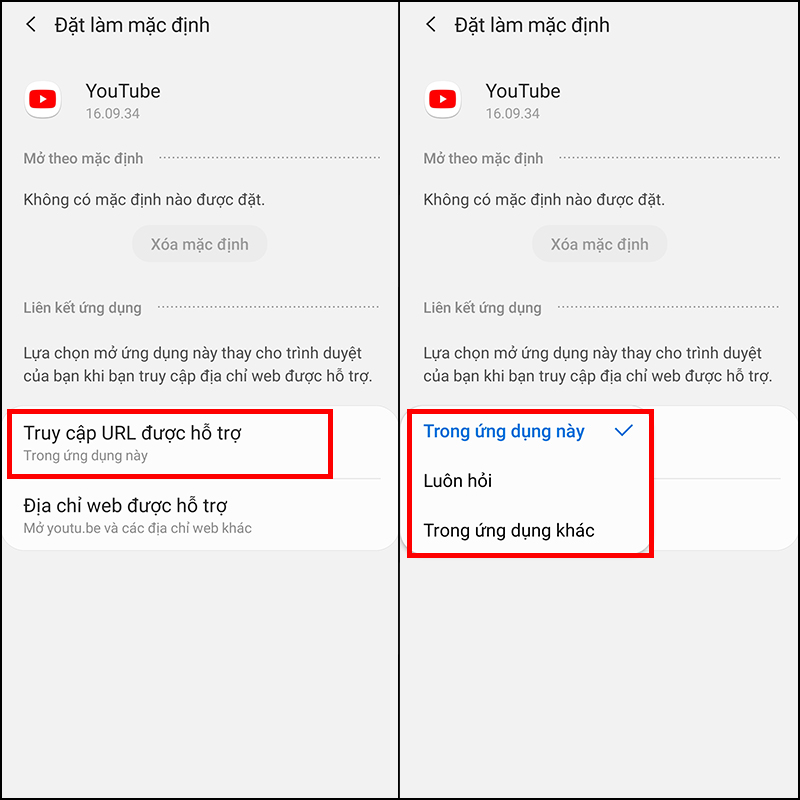
Để xem các URL nào có thể mở bạn nhấn vào Địa chỉ web được hỗ trợ.
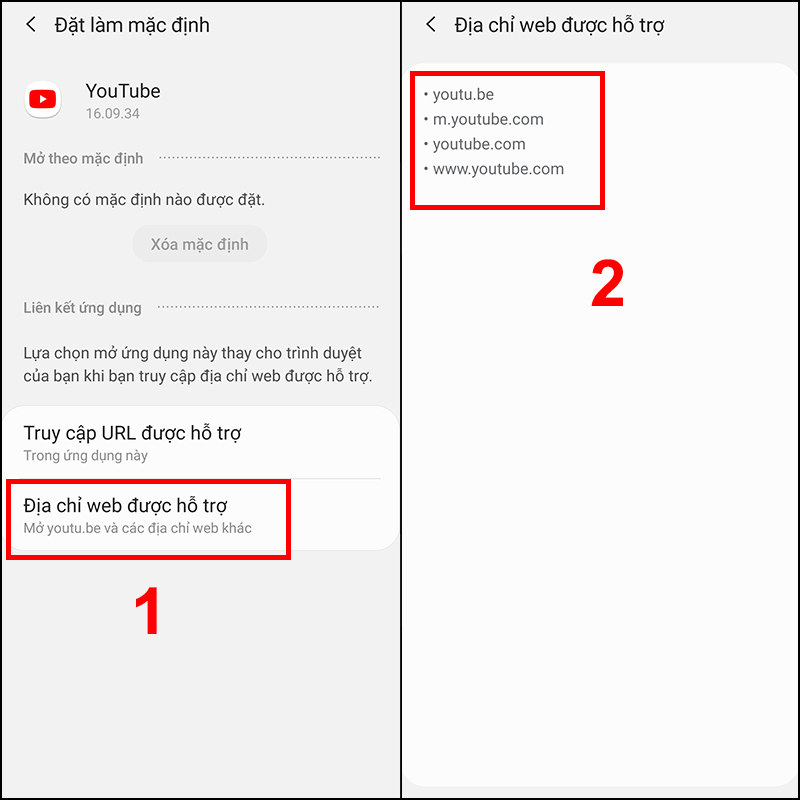
Bài viết vừa qua đã hướng dẫn bạn cách để biến hóa ứng dụng mặc định trên điện thoại thông minh Android một cách đơn thuần. Chúc các bạn triển khai thành công xuất sắc !
Source: https://vh2.com.vn
Category : Bảo Mật



